Jak przejść do dnia dzisiejszego lub określonej daty w kalendarzu programu Outlook?
Możesz pomyśleć, że łatwo jest przejść do dnia dzisiejszego w kalendarzu w programie Microsoft Outlook. Czy jednak wiesz, jak przejść do dnia dzisiejszego w domyślnym kalendarzu za pomocą jednego kliknięcia, przeglądając wiadomości e-mail, zadania lub kontakty? A co, jeśli szybko przejdziesz do określonej daty kalendarza w określonym trybie widoku kalendarza? W tym artykule przedstawię kilka trudnych sposobów szybkiego przejścia do dnia dzisiejszego lub określonej daty w Kalendarzu programu Microsoft Outlook.
Szybko przejdź do Dzisiaj domyślnego kalendarza, gdy jesteś w folderze Poczta / Zadanie / Kontakt
Szybko przejdź do dnia dzisiejszego określonego kalendarza
Szybko przejdź do określonej daty określonego kalendarza
- Automatyzuj wysyłanie e-maili za pomocą Auto CC / BCC, Auto Forward według zasad; wysłać Automatyczna odpowiedź (Poza biurem) bez konieczności korzystania z serwera wymiany...
- Otrzymuj przypomnienia takie jak Ostrzeżenie BCC podczas odpowiadania wszystkim, gdy jesteś na liście BCC, oraz Przypomnij o braku załączników za zapomniane załączniki...
- Popraw wydajność poczty e-mail dzięki Odpowiedz (wszystkim) z załącznikami, Automatyczne dodawanie pozdrowień lub daty i godziny do podpisu lub tematu, Odpowiedz na wiele e-maili...
- Usprawnij wysyłanie e-maili za pomocą Przypomnij sobie e-maile, Narzędzia załączników (Kompresuj wszystko, automatycznie zapisuj wszystko...), Usuń duplikaty, Szybki raport...
 Szybko przejdź do Dzisiaj domyślnego kalendarza, gdy jesteś w folderze Poczta / Zadanie / Kontakt
Szybko przejdź do Dzisiaj domyślnego kalendarza, gdy jesteś w folderze Poczta / Zadanie / Kontakt
Jeśli chcesz przejść do dnia dzisiejszego domyślnego kalendarza domyślnego pliku danych programu Outlook, gdy jesteś w folderze Poczta / Zadanie / Kontakt, możesz podwójne kliknięcie dziś w kalendarzu na pasku zadań do wykonania. Zobacz zrzut ekranu:

Nawiasem mówiąc, jeśli pasek zadań do wykonania jest ukryty lub kalendarz nie wyświetla się na pasku zadań do wykonania, możesz go wyświetlić, klikając przycisk Pasek zadań do wykonania > Kalendarz na Zobacz i wysłuchaj w programie Outlook 2013.
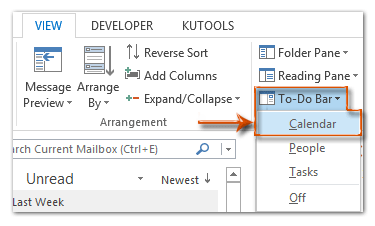
W programach Outlook 2007 i 2010 możesz wyświetlić pasek zadań do wykonania, klikając przycisk Zobacz i wysłuchaj > Pasek zadań do wykonania > Normalna; i wyświetl kalendarz na pasku zadań do wykonania, klikając Zobacz i wysłuchaj > Pasek zadań do wykonania > Nawigator daty.
 Szybko przejdź do dnia dzisiejszego określonego kalendarza
Szybko przejdź do dnia dzisiejszego określonego kalendarza
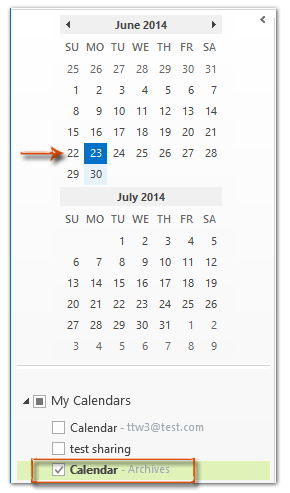 |
Po przejściu do widoku kalendarza można łatwo przejść do dnia dzisiejszego określonego kalendarza z okienka nawigacji.
Krok 1: Przejdź do widoku kalendarza, klikając plik Kalendarz w okienku nawigacji. Krok 2: Kliknij, aby wyświetlić kalendarz pod Moje kalendarze teczka. Krok 3: Kliknij dwukrotnie dzisiaj w kalendarzu w okienku nawigacji. Zobacz zrzut ekranu po lewej: Następnie natychmiast przejdzie do dnia dzisiejszego określonego kalendarza w widoku dnia.
Alternatywnie możesz szybko przejść do dnia dzisiejszego, klikając Dziś Przycisk na Strona główna zakładka w Outlooku 2010 i 2013; lub kliknij Go > Dziś w programie Outlook 2007. Zobacz zrzut ekranu poniżej: |

 Szybko przejdź do określonej daty określonego kalendarza
Szybko przejdź do określonej daty określonego kalendarza
Jeśli chcesz udać się na określoną datę z określonego kalendarza, wykonaj następujące czynności:
Krok 1: Przejdź do widoku kalendarza, klikając plik Kalendarz w okienku nawigacji i kliknij, aby wyświetlić określony kalendarz w folderze Moje kalendarze.
Krok 2: Naciśnij Ctrl + G na klawiaturach, aby otworzyć okno dialogowe Przejdź do daty.
Krok 3: Kliknij przycisk rozwijany ![]() Data i określ datę, do której się udasz, z rozwijanego kalendarza.
Data i określ datę, do której się udasz, z rozwijanego kalendarza.
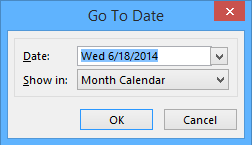
Krok 4: Kliknij przycisk rozwijany ![]() Pokaż w i określ tryb widoku, w którym będziesz przeglądać terminy i spotkania z określonej daty.
Pokaż w i określ tryb widoku, w którym będziesz przeglądać terminy i spotkania z określonej daty.
Krok 5: Kliknij OK przycisk.
Następnie określona data jest jednocześnie podświetlana i wyświetlana w określonym trybie widoku.
Najlepsze narzędzia biurowe
Kutools dla programu Outlook - Ponad 100 zaawansowanych funkcji, które usprawnią Twoje perspektywy
🤖 Asystent poczty AI: Natychmiastowe profesjonalne e-maile z magią AI — genialne odpowiedzi jednym kliknięciem, doskonały ton, biegła znajomość wielu języków. Zmień e-mailing bez wysiłku! ...
📧 Automatyzacja poczty e-mail: Poza biurem (dostępne dla POP i IMAP) / Zaplanuj wysyłanie wiadomości e-mail / Automatyczne CC/BCC według reguł podczas wysyłania wiadomości e-mail / Automatyczne przewijanie (Zasady zaawansowane) / Automatyczne dodawanie powitania / Automatycznie dziel wiadomości e-mail od wielu odbiorców na pojedyncze wiadomości ...
📨 Zarządzanie e-mail: Łatwe przywoływanie e-maili / Blokuj oszukańcze wiadomości e-mail według tematów i innych / Usuń zduplikowane wiadomości e-mail / Wiecej opcji / Konsoliduj foldery ...
📁 Załączniki Pro: Zapisz zbiorczo / Odłącz partię / Kompresuj wsadowo / Automatyczne zapisywanie / Automatyczne odłączanie / Automatyczna kompresja ...
🌟 Magia interfejsu: 😊Więcej ładnych i fajnych emotikonów / Zwiększ produktywność programu Outlook dzięki widokom na kartach / Zminimalizuj program Outlook zamiast go zamykać ...
>> Cuda jednym kliknięciem: Odpowiedz wszystkim, dodając przychodzące załączniki / E-maile chroniące przed phishingiem / 🕘Pokaż strefę czasową nadawcy ...
👩🏼🤝👩🏻 Kontakty i kalendarz: Grupowe dodawanie kontaktów z wybranych e-maili / Podziel grupę kontaktów na pojedyncze grupy / Usuń przypomnienia o urodzinach ...
O Cechy 100 Poczekaj na eksplorację! Kliknij tutaj, aby dowiedzieć się więcej.

